Tak banyak yang tahu mengenai fungsi Equation pada Ms. Word, fitur ini berfungsi untuk menulis rumus pada Word. Baik itu persamaan matematika, fisika atau rumus-rumus lannya.
Penulisan persamaan pada lembar kerja Ms. Word memang sedikit memerlukan ketelitian dan kesabaran. Terlebih jika menulis pengerjaan soal-soal matematika yang membutuhkan rumus-rumus yang banyak dan pengerjaan yang panjang. Untuk mulai menuliskan persamaan klik pada ribbon Insert > Equation (poin 01 dan 02 pada gambar dibawah) atau bisa menggunakan shortcut Alt + =.
Ketika kita mulai bekerja dengan fungsi ini maka akan ada ribbon baru yang bernama Equation Tools (poin 03 pada gambar di bawah), disana pengguna bisa memilih simbol dan struktur persamaan yang hendak digunakan.



Selain penulisan persamaan, fitur lainnya yang juga tak jauh berbeda (masih berkaitan dengan simbol) adalah fitur Symbol. Fungsinya adalah untuk memasukan simbol-simbol atau karakter khusus yang tidak tertulis pada keyboard.
Caranya sangatlah mudah, klik pada ribbon Insert > Symbol > More Symbols… (poin 04, 05 dan 06 pada gambar di bawah).
Pada jendela Symbol yang terbuka disana terdapat kumpulan simbol dan karakter spesial yang sangat banyak, silakan cari karakter yang akan digunakan dan klik > Insert pada karater tersebut untuk memasukannya kedalam lembar kerja. Demikian artikel mengenai cara menulis rumus pada Word, semoga bermanfaat.
